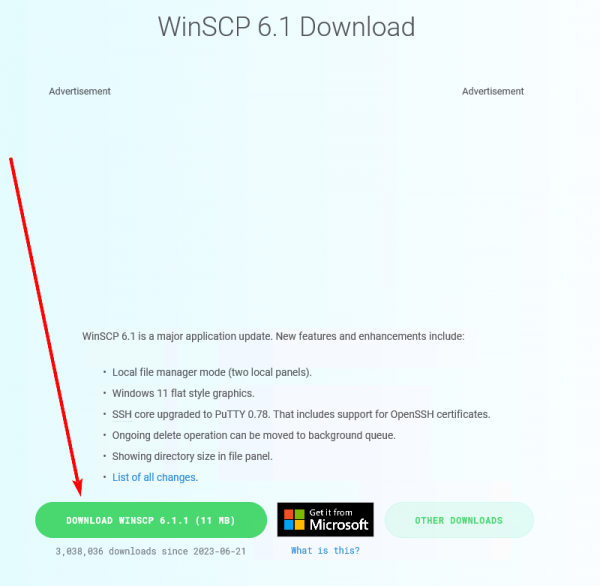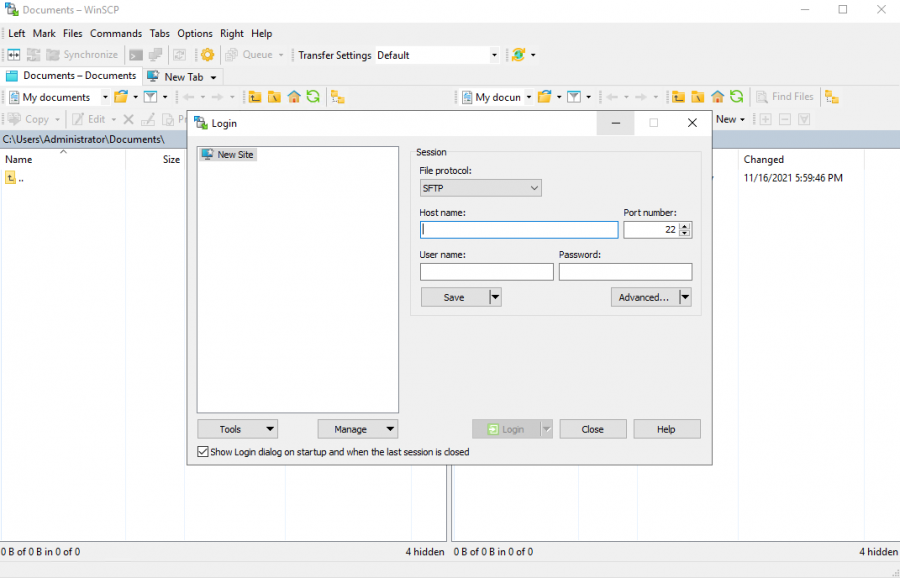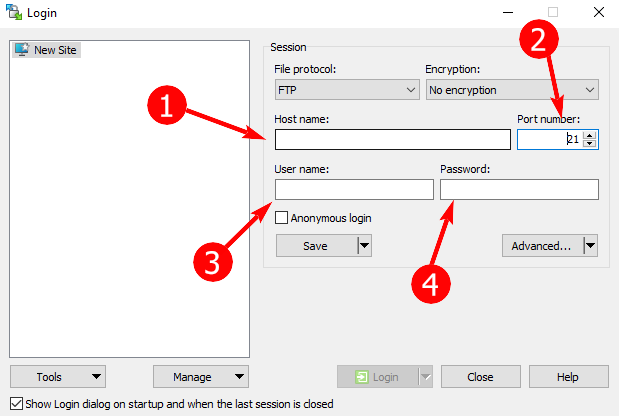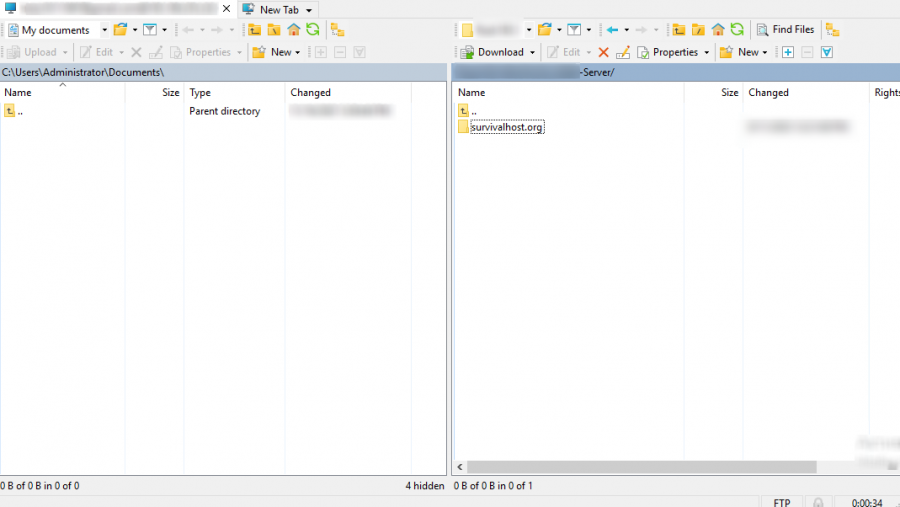Использование WinSCP для подключения к серверу по протоколу FTP: различия между версиями
Перейти к навигации
Перейти к поиску
VorteX (обсуждение | вклад) |
VorteX (обсуждение | вклад) |
||
| (не показано 12 промежуточных версий этого же участника) | |||
| Строка 1: | Строка 1: | ||
<h1>Установка программы</h1 | <h1>Установка программы</h1> | ||
1. Скачиваем программу с сайта WinSCP:https://winscp.net/eng/download.php<br><br> | 1. Скачиваем программу с сайта WinSCP:https://winscp.net/eng/download.php<br><br> | ||
[[Файл:Using WinSCP to connect to the server via FTP.png]]<br><br> | [[Файл:Using WinSCP to connect to the server via FTP.png|600px|thumb|center|]]<br><br> | ||
2.После загрузки установщика его нужно запустить и следовать инструкциям по установке(в основном можно оставить | 2.После загрузки установщика его нужно запустить и следовать инструкциям по установке(в основном можно оставить рекомендованные).<br><br> | ||
<h1>Базовая работа с программой</h1><br><br> | <h1>Базовая работа с программой</h1> | ||
3 | 3.Стартовый экран программы:<br><br> | ||
[[Файл:Using WinSCP to connect to the server via | [[Файл:Using WinSCP to connect to the server via FTP_2.1.png|900px|thumb|center|]]<br><br> | ||
4. Для подключения к FTP-серверу нужно указать <br> | |||
1) ip(адрес сервера без : и цифр после него)<br> | |||
2) 21 порт для windows, 22 для linux систем<br> | |||
3) логин<br> | |||
4) пароль<br> | |||
[[Файл:Using WinSCP to connect to the server via FTP_3.png|900px|thumb|center|]]<br><br> | |||
5.После подключения на панели слева вы увидите файлы компьютера, а на панели справа - файлы FTP-сервера:<br><br> | |||
[[Файл:Using WinSCP to connect to the server via FTP_4.png|900px|thumb|center|]]<br><br> | |||
Текущая версия на 17:42, 1 ноября 2023
Установка программы
1. Скачиваем программу с сайта WinSCP:https://winscp.net/eng/download.php
2.После загрузки установщика его нужно запустить и следовать инструкциям по установке(в основном можно оставить рекомендованные).
Базовая работа с программой
3.Стартовый экран программы:
4. Для подключения к FTP-серверу нужно указать
1) ip(адрес сервера без : и цифр после него)
2) 21 порт для windows, 22 для linux систем
3) логин
4) пароль
5.После подключения на панели слева вы увидите файлы компьютера, а на панели справа - файлы FTP-сервера: